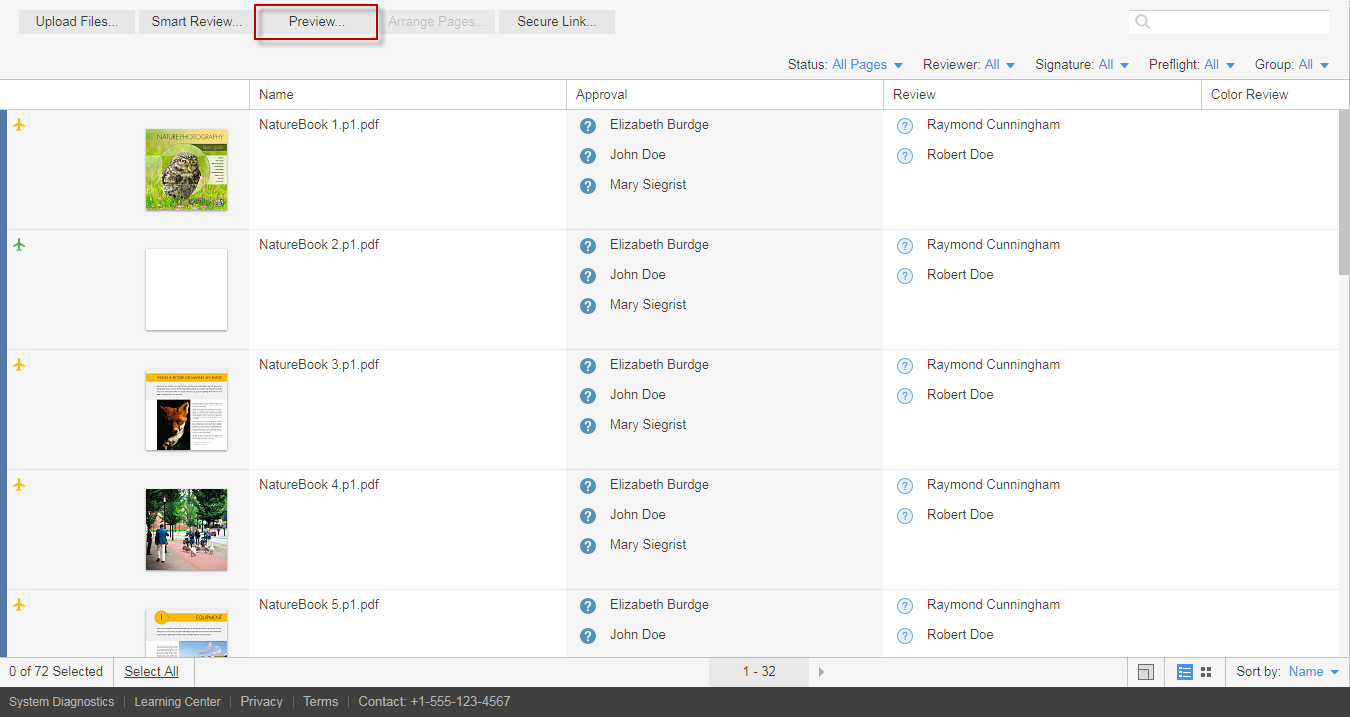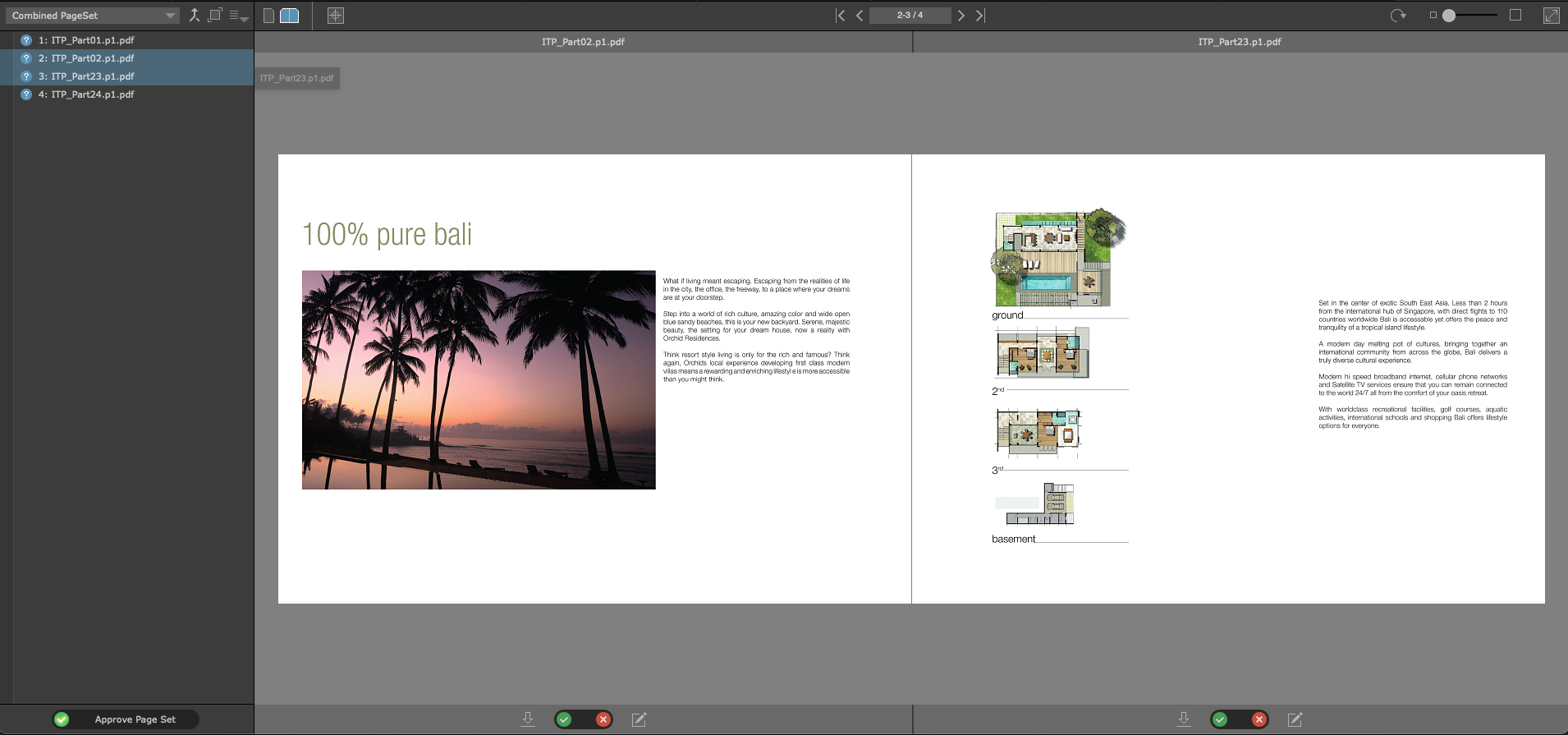A ferramenta Combinar conjuntos de páginas permite combinar conjuntos de páginas de dentro do mesmo trabalho para ver um trabalho inteiro como um 'flip-book'.
Por exemplo, você pode combinar conjuntos de páginas de capa com o conjunto de páginas internas para ter um conjunto combinado de páginas que mostra a capa e as páginas internas juntas como um conjunto de páginas.
- Localize o trabalho, e clique no nome do trabalho.
As páginas de seu trabalho são exibidas. - Na área de ações e filtros, clique no botão Pré-visualizar.
A aba Pré-visualização se abre.
Clique no botão Conjunto de Páginas Combinadas , no canto superior esquerdo da tela. Aparece o diálogo Conjunto de Páginas Combinadas.
Organize os conjuntos de páginas na ordem que você deseja visualizar, usando os botões entre o painel Conjuntos de Páginas Disponíveis e o painel Conjuntos de Páginas Selecionados. A configuração abaixo mostra os conjuntos de páginas combinados, pré-visualizando a capa, frente e verso.
Clique em Combinar.
As páginas resultantes serão mostradas como um conjunto combinado de páginas.
Notas:
- Enquanto as páginas em camadas Prinergy Versioning (LPV) podem ser usadas na visualização prévia, não é possível visualizar as diferentes versões na visualização prévia.
- As páginas no conjunto de páginas não podem ser movidas para fora de sua ordem no conjunto de páginas. Por exemplo, se seu conjunto de páginas de capa foi de quatro páginas (frente e verso), elas sempre aparecerão nessa ordem. Para conseguir uma capa na frente do livro e uma contracapa no verso do livro na Pré-visualização, use dois conjuntos de páginas, um para a capa e outro para a contracapa.